다른 코드들은 큰 변화가 없는데 SwiftUI가 상당히 좋아 보입니다. 아직은 사용하려면 연습이 필요하고 익숙해지는 시간이 필요하지만 꽤 잘 만들어져있습니다.
선언적인 UI구성과 미리보기등이 가능합니다.
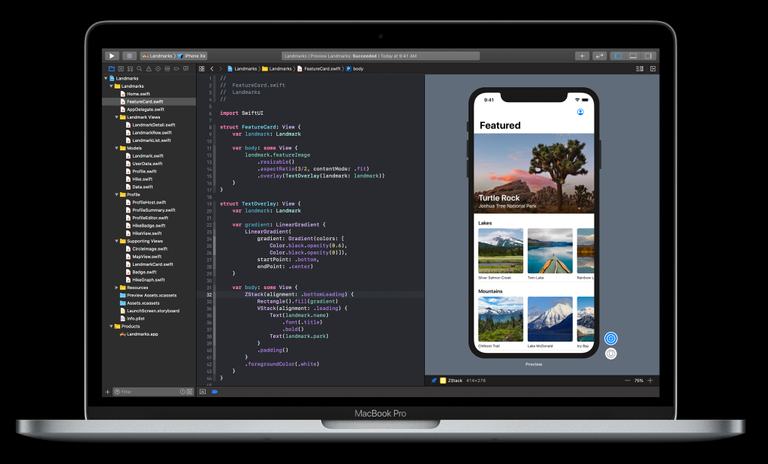
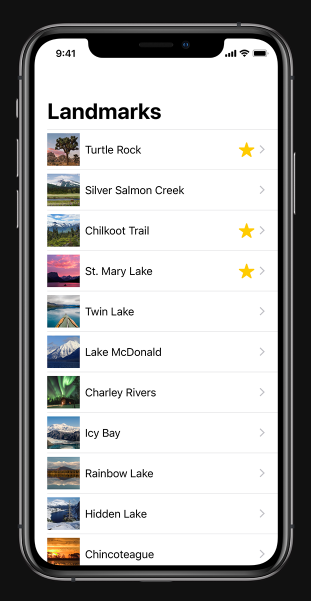
이런 앱을 직접 만들어볼 수 있는 튜토리얼 사이트가 무척 재미있게 제공됩니다.
https://developer.apple.com/tutorials/swiftui/
Landmarks라는 싱글뷰 앱을 SwiftUI기반으로 만든다. 미리 리소스를 다운로드하면 됩니다.
기본적으로 추가된 ContentView에는 2개의 구조체가 있습니다. 미리보기는 macOS 10.15에서 지원됩니다.
import SwiftUI
struct ContentView: View {
var body: some View {
Text("Hello World")
}
}
struct ContentView_Previews: PreviewProvider {
static var previews: some View {
ContentView()
}
}
그냥 실행해서 결과를 보면 Hello World가 출력됩니다.
아래와 같이 추가해서 텍스트뷰를 커스터마이징합니다.
import SwiftUI
struct ContentView: View {
var body: some View {
Text("Turtle Rock")
.font(.title)
.foregroundColor(.green)
}
}
struct ContentView_Previews: PreviewProvider {
static var previews: some View {
ContentView()
}
}
스택뷰를 통해 쌓기를 합니다.
struct ContentView: View {
var body: some View {
VStack {
Text("Turtle Rock")
.font(.title)
Text("Joshua Tree National Park")
}
}
}
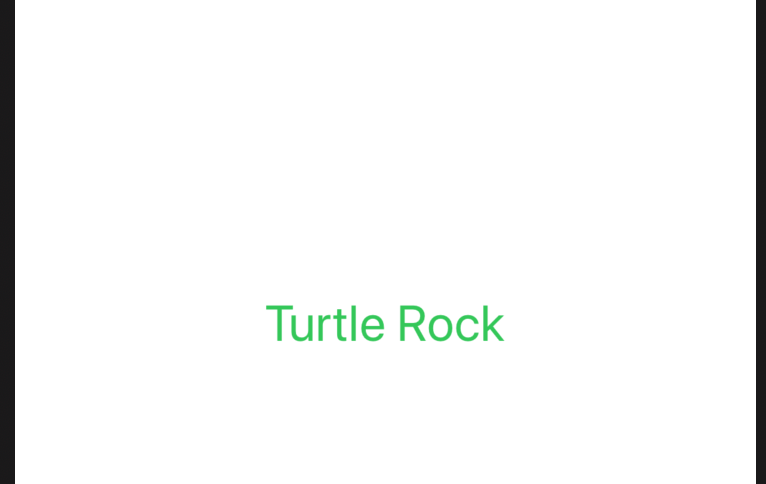
struct ContentView: View {
var body: some View {
VStack(alignment: .leading) {
Text("Turtle Rock")
.font(.title)
HStack {
Text("Joshua Tree National Park")
.font(.subheadline)
Spacer()
Text("California")
}
}
}
}
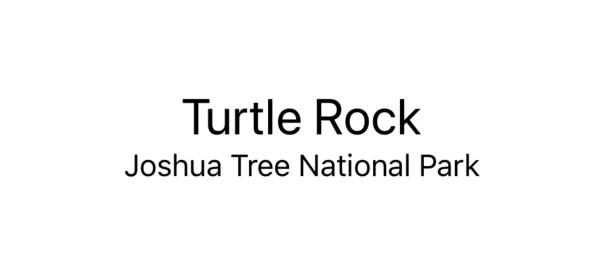
struct ContentView: View {
var body: some View {
VStack(alignment: .leading) {
Text("Turtle Rock")
.font(.title)
HStack {
Text("Joshua Tree National Park")
.font(.subheadline)
Spacer()
Text("California")
}
}
.padding() //약간의 여유를 위해 추가합니다.
}
}
이미지 커스터마이징하기
다운로드 받은 turtlerock.jpg를 에셋에 추가합니다.
프로젝트에 새로운 파일을 추가하면서 Swift UI템플릿을 사용합니다. CircleImage라는 이름으로 추가합니다.
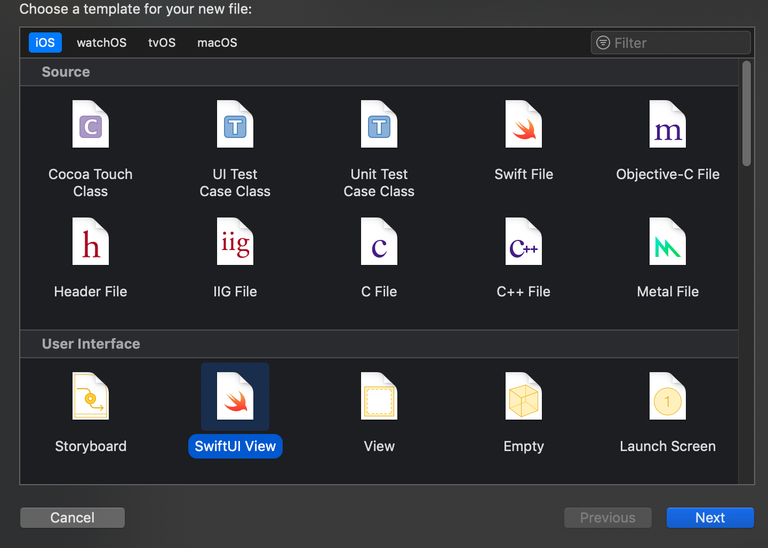
아래와 같이 코드를 수정합니다.
import SwiftUI
struct CircleImage: View {
var body: some View {
Image("turtlerock")
.clipShape(Circle())
.overlay(
Circle().stroke(Color.gray, lineWidth: 4))
.shadow(radius: 10)
}
}
struct CircleImage_Previews: PreviewProvider {
static var previews: some View {
CircleImage()
}
}
UIKit과 SwiftUI를 같이 사용할 수 있습니다.
새로운 파일을 추가하면서 Swift UI템플릿을 선택합니다. MapView라는 이름을 입력합니다.
아래와 같이 코드가 추가됩니다. 생성된 코드를 아래와 같이 수정합니다.
import MapKit
struct MapView: UIViewRepresentable {
func makeUIView(context: Context) -> MKMapView {
MKMapView(frame: .zero)
}
func updateUIView(_ view: MKMapView, context: Context) {
let coordinate = CLLocationCoordinate2D(
latitude: 34.011286, longitude: -116.166868)
let span = MKCoordinateSpan(latitudeDelta: 2.0, longitudeDelta: 2.0)
let region = MKCoordinateRegion(center: coordinate, span: span)
view.setRegion(region, animated: true)
}
}
struct MapView_Previews: PreviewProvider {
static var previews: some View {
MapView()
}
}
Section 6: 상세뷰를 조합하기
ContentView파일을 아래와 같이 수정하면 병합된 뷰를 볼 수 있습니다.
//
// ContentView.swift
// Landmarks
//
// Created by JONG DEOK KIM on 07/10/2019.
// Copyright © 2019 multicampus. All rights reserved.
//
import SwiftUI
struct ContentView: View {
var body: some View {
VStack {
MapView()
.frame(height:300)
CircleImage()
.offset(y: -130)
.padding(.bottom, -130)
VStack(alignment: .leading) {
Text("Turtle Rock")
.font(.title)
HStack {
Text("Joshua Tree National Park")
.font(.subheadline)
Spacer()
Text("California")
.font(.subheadline)
}
}
.padding()
Spacer()
}
}
}
struct ContentView_Previews: PreviewProvider {
static var previews: some View {
ContentView()
}
}
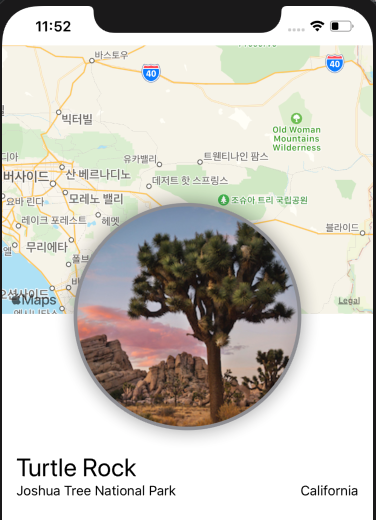
아직은 저도 연습을 하고 있는데 재미있는 기술입니다. ^^